Како променити поставке титлова у оперативном систему Виндовс 11/10
Затворени титл(Closed Caption) је функција у Windows 11/10 која вам омогућава да читате речи изговорене у аудио делу видео записа, ТВ емисије или филма. Затворени натпис у прозорима је одличан за људе који су глуви, тако да уместо да чују, могу да читају речи на екрану. У Windows 11/10 можете променити фонт, величину и боју титлова.
Како користити титлове у Windows 11/10 ?
Када гледате видео на рачунару и желите да видите натпис за затварање, можете да додирнете било где на видео снимку и тада ћете видети траку менија да се појави на дну екрана, кликните или додирните икону ЦЦ на траци менија да бисте видите титл на свом видео снимку, можете променити и језик титлова.
Како променити поставке титлова у оперативном (Caption)систему Виндовс 11(Windows 11)
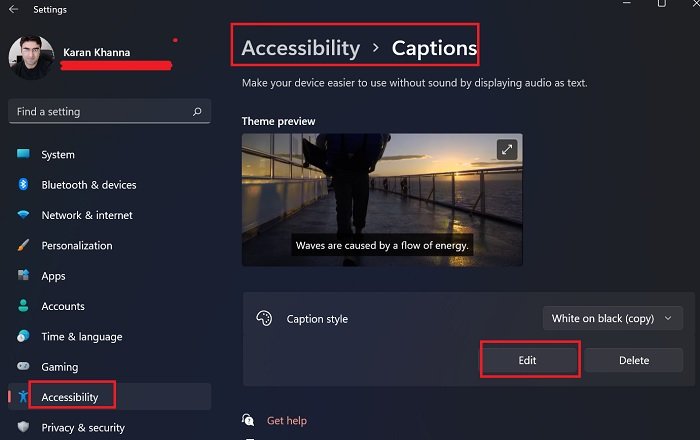
Виндовс 11 је велика промена у односу на Виндовс 10(Windows 10) , посебно са поставкама приступачности(Accessibility) , раније познатим као поставке лакоће приступа(Ease of Access) . Додато је много опција за погодност особама са различитим способностима. Осим тога, померене су и позиције постојећих опција. Ако желите да промените подешавања затвореног натписа у (Caption)оперативном систему Виндовс 11(Windows 11) , поступак је следећи:
- Кликните десним тастером миша на дугме Старт(Start) и изаберите Подешавања(Settings) .
- У прозору подешавања идите на картицу (Settings)Приступачност(Accessibility) на листи са леве стране.
- У десном окну, померите се мало надоле и наћи ћете титлове(Captions) у одељку Саслушање(Hearing) .
- У прозору који се отвори, наћи ћете опцију за преглед теме(Theme preview) и другу опцију за промену стила натписа(Caption style) .
- Међутим, ако кликнете на Уреди(Edit) , наћи ћете опције за промену боје фонта натписа, транспарентности натписа, стила натписа, величине натписа и ефекта натписа(Caption Font Color, Caption transparency, Caption Style, Caption size, and Caption effect) .
Како променити поставке титлова у оперативном (Caption)систему Виндовс 10(Windows 10)
Да бисте променили поставке титлова у оперативном (Caption)систему Виндовс 10(Windows 10) , следите ове методе у наставку.
- Отворите Подешавања
- Кликните на Лакоћа приступа
- У левом окну изаберите Цлосед Цаптионс
- Промените боју фонта (Caption Font Color)натписа(Caption) , транспарентност натписа, стил (Caption Style)натписа(Caption) , величину натписа и ефекат(Caption) натписа
- Прегледајте и изађите.
Отворите Подешавања(Settings) .
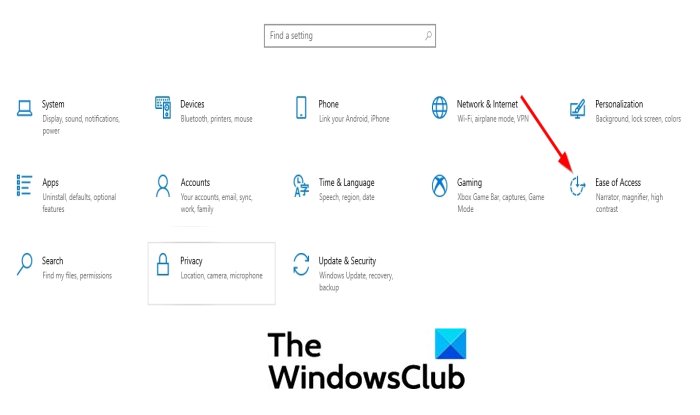
У прозору Подешавања(Settings) кликните на Лакоћа приступа .
У левом окну кликните на Затворени титлови(Closed Captions) .
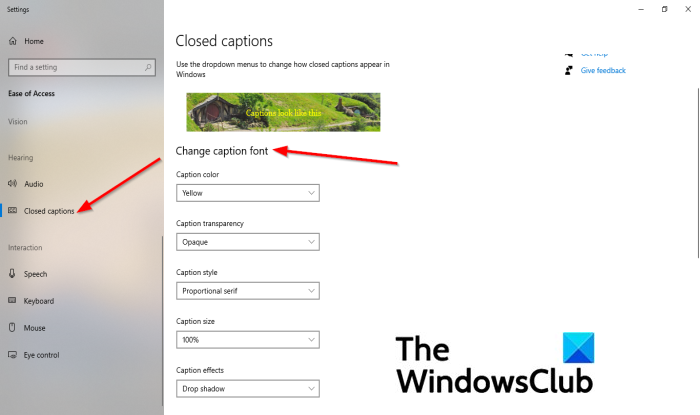
Сада смо на страници са титловима(Closed Captions) .
Можете да промените следеће на страници са натписима(Caption) тако што ћете кликнути на падајућу стрелицу у њиховим оквирима са листом и изабрати своје изборе.
- Боја фонта натписа,
- Транспарентност натписа,
- Стил натписа,
- Величина натписа и
- Ефекат натписа.
Када се фонт затвореног натписа(Caption) прилагоди, преглед резултата ће бити приказан у оквиру за преглед(Preview) изнад.
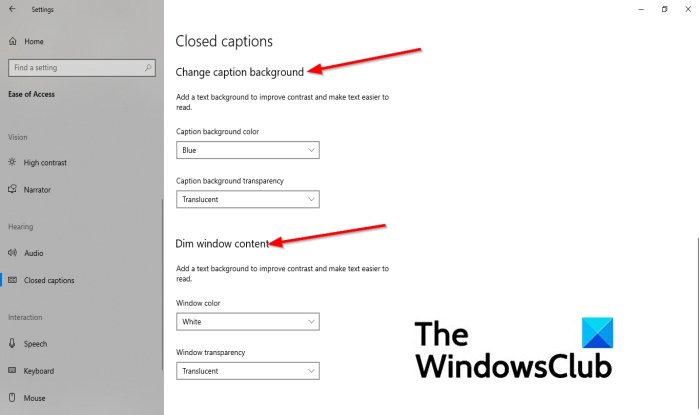
Можете да промените позадину затвореног натписа у прозорима тако што ћете померити надоле до одељка Промени позадину наслова(Change caption background) .
У оквиру овог одељка мењате боју позадине натписа(Caption background color) и транспарентност позадине натписа(Caption background transparency) тако што ћете кликнути на стрелицу падајућег менија и изабрати боју позадине и транспарентност позадине.
Такође можете променити боју прозора и транспарентност(Window) прозора .(Window)
У одељку Затамни садржај прозора(Dim window content) видећете подешавања за боју(Window color) прозора и транспарентност прозора(Window transparency) .
Да бисте променили боју, кликните на оквир са листом за сваку и изаберите опцију.
Ако желите да вратите подешавања титлова(Captioning) на подразумевана или нека подешавања на подразумевана, постоји начин да то урадите.
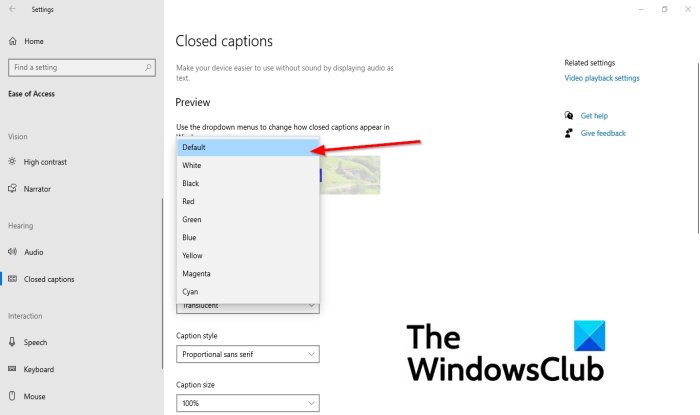
Ако желите да се одређена поставка врати на подразумевану, кликните на стрелицу падајућег менија у оквиру са листом и изаберите Подразумевано(Default) . Одређено подешавање ће се вратити на подразумевано.
Која је употреба затворених титлова?
Већина људи користи титлове за разумевање видео записа у којима је звук на страном језику. Колико год да је то делотворно, није баш разлог да се оправда присуство опције у одељку Приступачност(Accessibility) у оперативном систему Виндовс(Windows) . Разлог за то је што омогућава људима са потешкоћама са слухом да читају текст углавном на истом језику као и аудио.
Која је најбоља боја за титлове?
Бела боја се често користи за титлове на вашем видеу, али их је тешко прочитати када је позадина светлија; једна од најбољих боја за коришћење са светлијом позадином је жута.
Да ли су(Are) титлови кроз Виндовс(Windows) тачни као они на платформи за онлајн стриминг?
Не! Али ево у чему је ствар. Иако затворене титлове у Мицрософту(Microsoft) не пише особа која седи за столом и слуша аудио, они су паметнији од обичне транслитерације када је језик другачији. Међутим, људи са потешкоћама са слухом читали би затворене титлове аудио записа на истом језику као и аудио. То је прилично тачно!
Надамо се да ће вам овај водич помоћи да разумете како да промените поставке титлова у оперативном (Caption)Windows 11/10 .
Related posts
Опције и подешавања Виндовс тастатуре на екрану у оперативном систему Виндовс 11/10
Како променити подразумевани аудио излазни уређај за наратор у оперативном систему Виндовс 11/10
Како омогућити и користити филтере боја за далтонисте у оперативном систему Виндовс 11/10
Промените величину, боју и дебљину индикатора курсора текста у оперативном систему Виндовс 11/10
Промените дебљину курсора миша и брзину трептања у оперативном систему Виндовс 11/10
Виндовс не може да преузме мрежна подешавања са рутера у оперативном систему Виндовс 11/10
Како онемогућити опције пријављивања у подешавањима оперативног система Виндовс у оперативном систему Виндовс 11/10
Мицрософт Интуне се не синхронизује? Присилите Интуне да се синхронизује у оперативном систему Виндовс 11/10
Управљајте Јава поставкама у оперативном систему Виндовс 11/10
Како да решите проблем колизије диска у потпису у оперативном систему Виндовс 11/10
Обавештења на траци задатака се не приказују у оперативном систему Виндовс 11/10
Како заменити хард дискове у оперативном систему Виндовс 11/10 помоћу Хот Свап-а
Како ресетовати апликацију Подешавања у оперативном систему Виндовс 11/10
Подешавања синхронизације не раде или су засивљена у оперативном систему Виндовс 11/10
Како ресетовати или обрисати употребу података у оперативном систему Виндовс 11/10
Направите резервну копију, преместите или избришите ПагеФиле.сис при гашењу у оперативном систему Виндовс 11/10
Како да ресетујете ГПУ поставке за апликације на подразумеване вредности у оперативном систему Виндовс 11/10
Листа покретачких путања, фасцикли и подешавања регистра у оперативном систему Виндовс 11/10
Како измерити време реакције у оперативном систему Виндовс 11/10
Подешавања репродукције видеа у оперативном систему Виндовс 11/10
